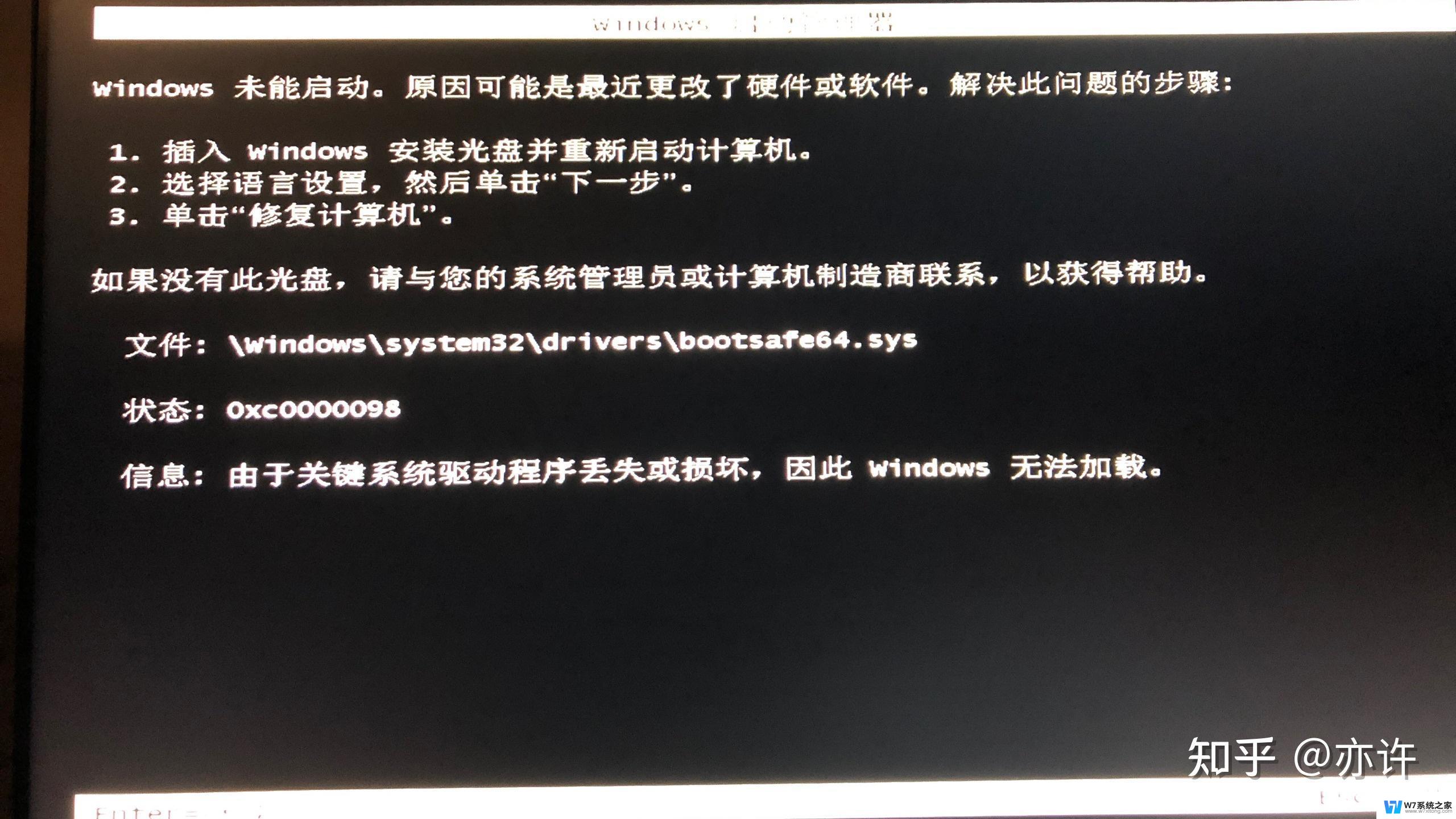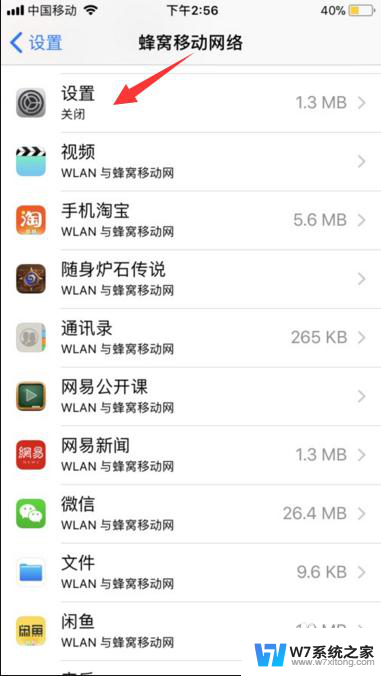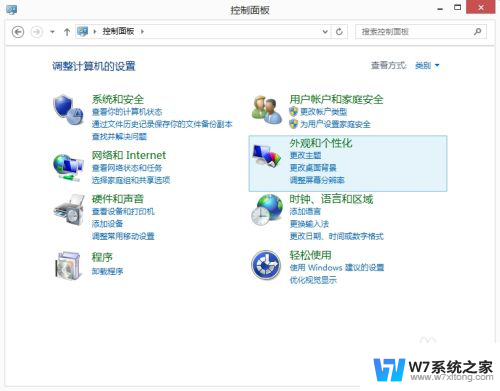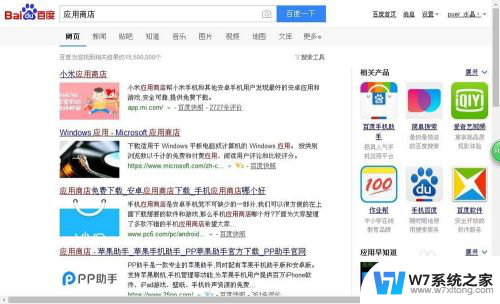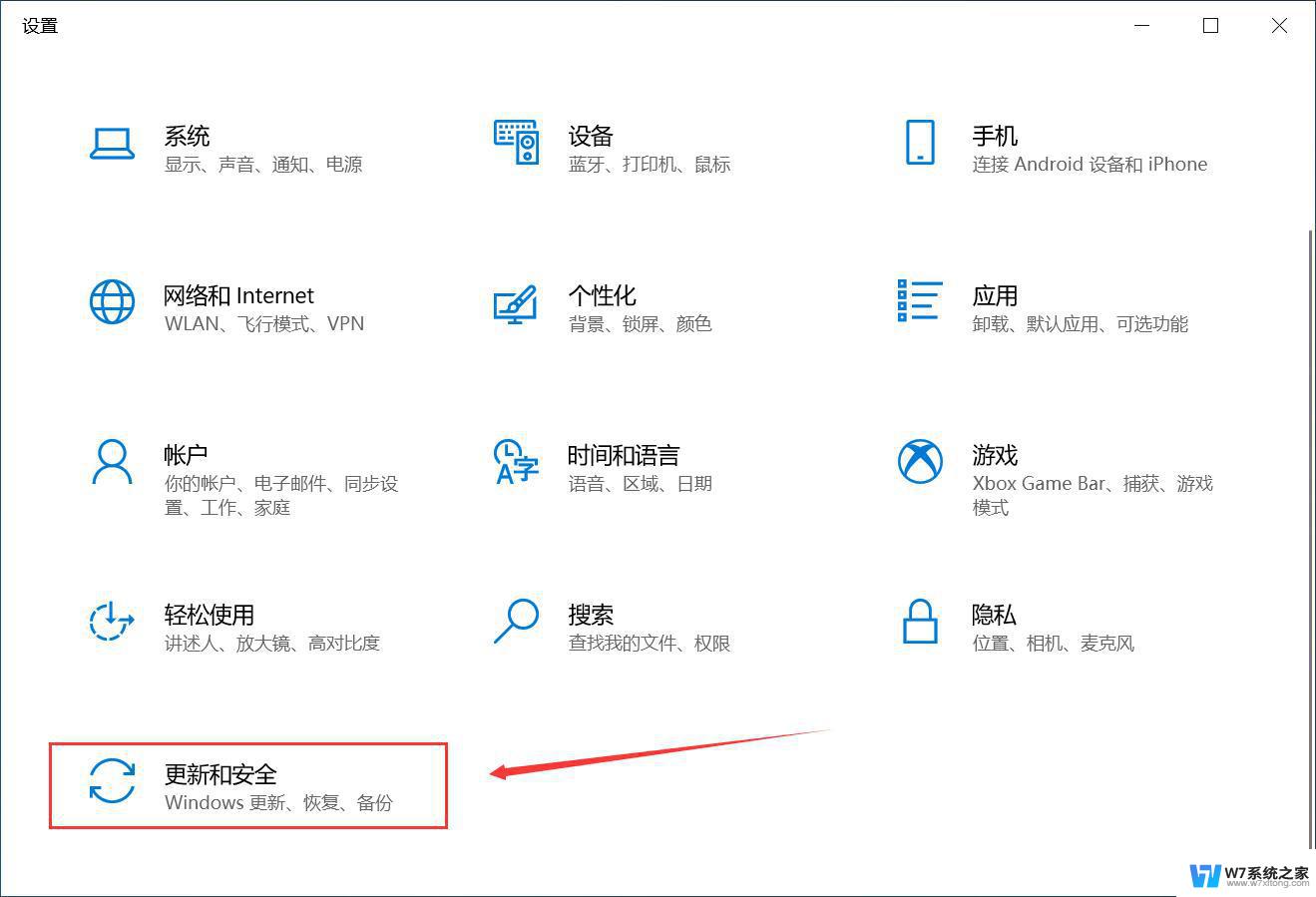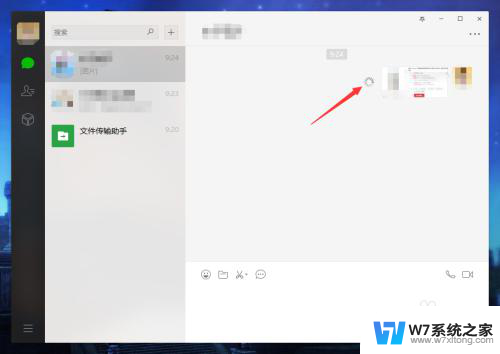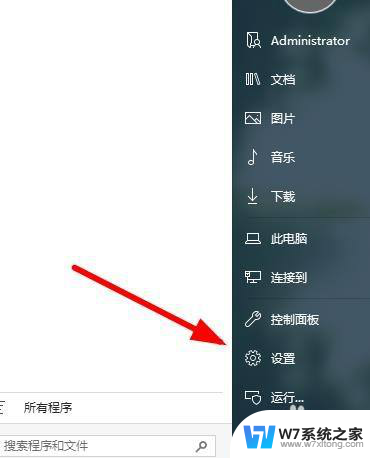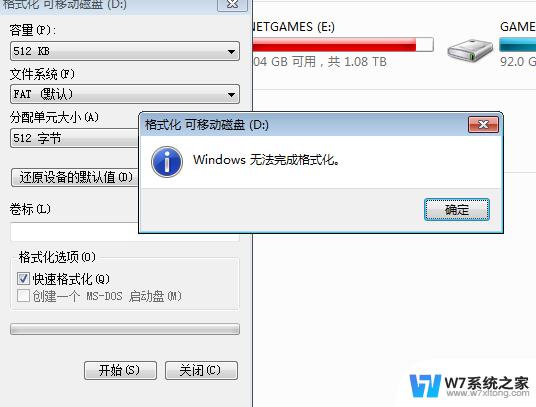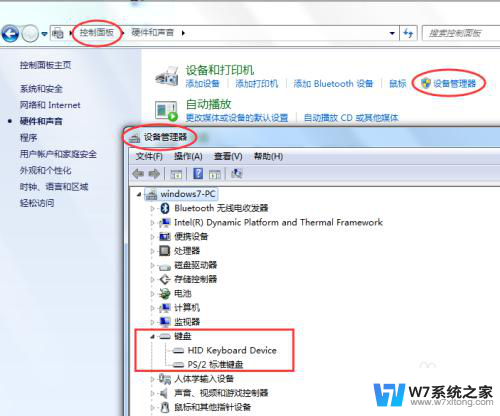电脑无法完成更新怎么办 电脑更新无法完成怎么处理
更新时间:2024-07-20 12:02:11作者:yang
电脑更新是保持电脑系统正常运行的重要步骤,然而有时候我们会遇到电脑无法完成更新的情况,当电脑更新无法完成时,我们可以尝试重启电脑或者检查网络连接是否稳定,也可以尝试手动进行更新或者卸载更新后重新下载安装。如果以上方法仍无法解决问题,建议联系专业技术人员进行处理,以确保电脑系统的稳定性和安全性。
方法如下:
1首先按下“Windows+r”键。 2调出运行窗口。
2调出运行窗口。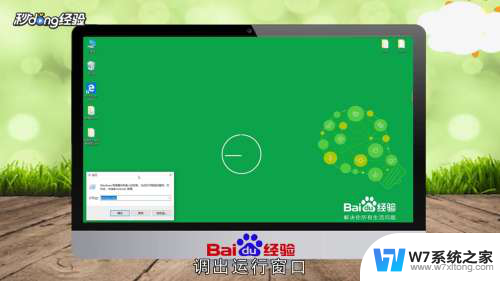 3输入“services. msc”。
3输入“services. msc”。 4点击回车。
4点击回车。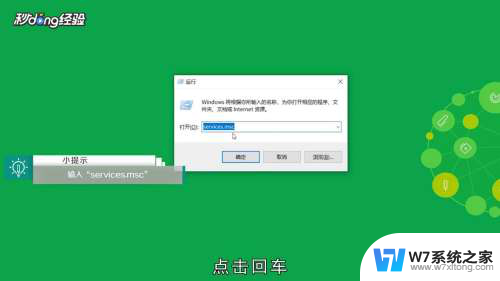 5点击“Windows update”,选择停止。
5点击“Windows update”,选择停止。 6双击“此电脑”。
6双击“此电脑”。 7点击“C盘”。
7点击“C盘”。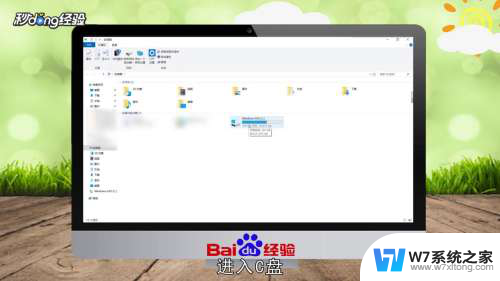 8点击“Windows”。
8点击“Windows”。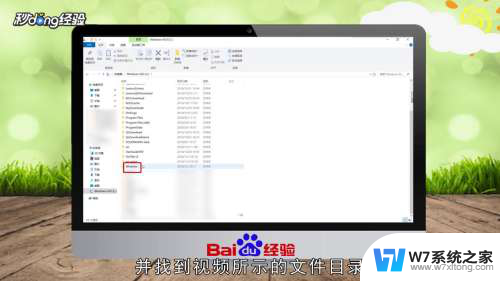 9点击“SoftwareDistribution”。
9点击“SoftwareDistribution”。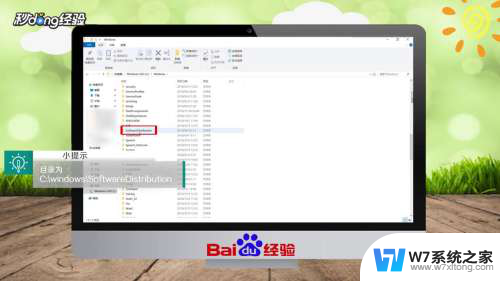 10将“DataStore”和“Download”两个文件夹的内容全部删除。
10将“DataStore”和“Download”两个文件夹的内容全部删除。 11找到“Windows update”,启动该服务即可。
11找到“Windows update”,启动该服务即可。 12总结如下。
12总结如下。
以上就是电脑无法完成更新的全部内容,如果你遇到这种情况,可以按照以上方法来解决,希望对大家有所帮助。